Вы хотели восстановить резервную копию iPhone, но в результате появилось всплывающее сообщение «iTunes не удалось восстановить iPhone из-за неправильного пароля»? Например, вы создаете резервную копию своих данных в iTunes с паролем резервной копии, а затем обновляете версию для iOS 14, но когда вы хотите восстановить резервную копию, она запрашивает пароль для резервной копии, который вы забыли? Если да, мы вас поддержим! Здесь мы поделимся некоторыми удобными решениями и простыми исправлениями, которые помогут справиться с «невозможностью восстановить iPhone из резервной копии с неверным паролем», даже если вы используете iPhone 7. Итак, не теряя времени, давайте начнем.
- Исправления Для iTunes Не Удалось Восстановить iPhone Из-за Неправильного Пароля
- Исправление 1: Попробуйте Часто Используемые Пароли
- Исправление 2: Узнать Резервный Пароль С Помощью Связки Ключей
- Исправление 3: Восстановить Пароль Резервной Копии iTunes С Помощью PassFab iPhone Backup UnlockerГОРЯЧО
- Исправление 4: Резервное Копирование И Восстановление iPhone Через iCloud
- Исправление 5: Удалите Все Содержимое И Настройки Для Сброса iPhone
Исправления Для iTunes Не Удалось Восстановить iPhone Из-за Неправильного Пароля
Теперь мы обсудим 5 простых исправлений для iTunes, которые не могли восстановить резервную копию iPhone из-за неправильного пароля во всех деталях.
Исправление 1: Попробуйте Часто Используемые Пароли
Человеку свойственно забывать о многом, когда у тебя много мыслей. Итак, самое простое, что вы можете сделать в таких ситуациях, - это расслабиться и подумать. Более того, люди часто стремятся установить один и тот же пароль для многих своих учетных записей. В любом случае вы можете сделать несколько попыток с разными паролями. Вот некоторые общие пароли, которые нужно искать:
- Пароль Apple ID
- Пароль для входа в компьютер
- Пароль для шифрования жесткого диска
- Пароль по умолчанию 0000
- Ваш электронный пароль
- Ваш пароль Wi-Fi
- Пароль администратора
- Ваш пароль для iPhone
Помимо этого, вы можете попробовать обычные пароли, такие как 12345 и т. Д. Или просто оставьте поле пароля пустым. Посмотрите, если это поможет вам, сообщение «iTunes не удалось восстановить iPhone из-за неправильного пароля».
Исправление 2: Узнать Резервный Пароль С Помощью Связки Ключей
Второе исправление предназначено специально для пользователей Mac, чтобы найти правильный пароль для ошибки «не удается восстановить iPhone с неправильным паролем резервной копии». Следуйте инструкциям ниже, чтобы получить пароль.
Шаг 1: Во-первых, вам нужно перейти в «Приложение» на вашем устройстве Mac.
Шаг 2: Затем перейдите в «Утилиты» и перейдите в «Связки ключей».
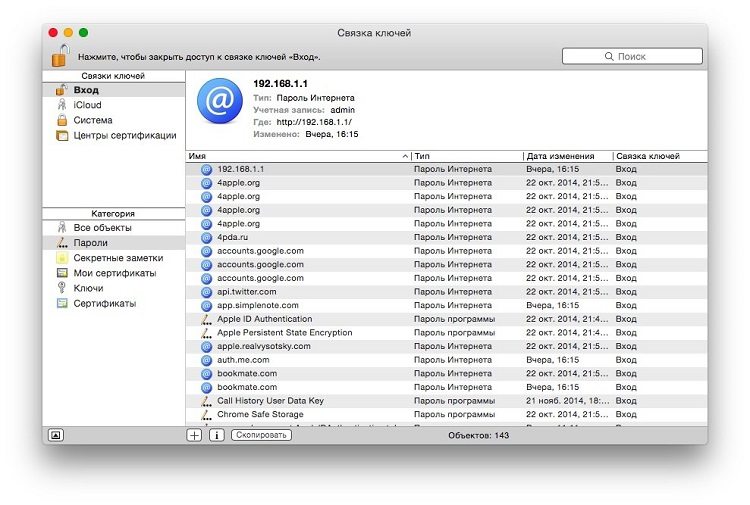
Шаг 3: Введите iPhone в поле поиска и начните поиск iPhone Backup.
Шаг 4: Как только вы увидите резервную копию iPhone, дважды щелкните ее, чтобы открыть. Отметьте «Показать пароль».
Шаг 5: Здесь введите пароль связки ключей. Затем вы увидите, что на экране появится резервный пароль iPhone.
Примечание: Это быстрое решение, особенно если вы сохранили резервную копию iPhone с паролем связки ключей. Если вы не сохранили его с помощью связки ключей, этот метод может вам не подойти.
Исправление 3: Восстановить Пароль Резервной Копии iTunes С Помощью PassFab iPhone Backup Unlocker
У нас есть еще одно отличное решение для устранения проблемы «Невозможно восстановить резервную копию iPhone 7 из-за неверного пароля». PassFab iPhone Backup Unlocker позволяет восстановить утерянный или забытый пароль резервной копии iOS, удалить шифрование резервной копии и пароль экрана. Вы можете восстановить свой резервный пароль, выполнив несколько простых шагов:
- 01Загрузите и установите PassFab iPhone Backup Unlocker.
- 02 Откройте приложение, и вы увидите его основной интерфейс. Нажмите «Получить резервную копию iTunes».
- 03Все ваши резервные файлы появятся на экране. Вы можете нажать «Импорт резервных копий»», чтобы импортировать файл.
- 04Нажмите «Следующий шаг». Затем на экране появятся 3 режима парольной атаки. Выберите то, что лучше всего подходит для вас. См. Описание каждого из режимов ниже:
- 05После того, как вы выбрали подходящий режим, нажмите Пуск, чтобы начать процесс восстановления. Терпеливо подождите, это может занять от нескольких минут до часов. После завершения процесса появится всплывающее окно с паролем.


Атака словаря: в этом режиме пробуются тысячи возможных комбинаций паролей, имеющихся в его словаре. Вы также можете импортировать свой собственный словарь.
Атака маски: этот режим лучше всего работает, когда вы имеете в виду фрагменты пароля. Пользователи могут ввести возможную длину пароля, часто используемые буквы, цифры и т. д. Брутфорс с атакой по маске использует эту информацию для расшифровки пароля.
Атака грубой силой: он выполняет обширное сопоставление каждой комбинации букв, символов и символов. Следовательно, расшифровка пароля в режиме грубой силы занимает много времени.


Когда процесс получения пароля будет завершен, появится всплывающее сообщение с подтверждением, отображающее полученный пароль.

Исправление 4: Резервное Копирование И Восстановление iPhone Через iCloud
Следующее исправление работает лучше всего, когда у вас есть резервная копия iPhone, сохраненная в iCloud. Итак, вы можете просто восстановить данные из резервной копии с помощью iCloud. Ознакомьтесь с инструкциями по использованию iCloud для восстановления резервной копии. Это устранит проблему «iTunes не удалось восстановить iPhone из-за неправильного пароля», поскольку у вас уже есть резервная копия. Чтобы это сделать, выполните следующие простые шаги:
- Включите устройство iPhone и терпеливо дождитесь «экрана приветствия».
- Затем перейдите в «Резервное копирование» и выберите «Резервная копия в iCloud».
- Теперь войдите со своим Apple ID. Выберите резервную копию, которую вы хотите восстановить.
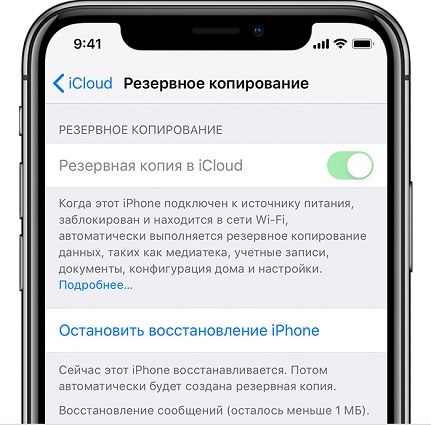
Примечание: Убедитесь, что у вас хорошее и бесперебойное подключение к Интернету. Кроме того, убедитесь, что он подключен к вашему iPhone во время процесса восстановления. Помимо этого, убедитесь, что у вас есть резервная копия, прежде чем вы решите стереть все содержимое.
Исправление 5: Удалите Все Содержимое И Настройки Для Сброса iPhone
Если все не получается, последний вариант - сбросить настройки iPhone. Он устранит все ошибки, которые могут вызвать ошибку «Невозможно восстановить резервную копию iPhone из-за неверного пароля». Он лучше всего работает на всех моделях iPhone, включая iPhone 7. Вот как можно восстановить заводские настройки.
- 01Перед сбросом убедитесь, что вы сделали резервную копию с помощью iTunes.
- 02Откройте настройки на вашем iPhone. Щелкните «Настройки»> «Основные»> «Сброс».
- 03Затем выберите «Сбросить все настройки». Для завершения может потребоваться ваш пароль.
- 04Если появится предупреждение, нажмите «Стереть», чтобы подтвердить его.
- 05Сбросить все настройки удалит все зашифрованные пароли на вашем телефоне.

Резюме
Это очень неприятно, когда вы хотите восстановить резервную копию на iPhone, и появляется всплывающее окно «iTunes не удалось восстановить iPhone из-за неправильного пароля». Здесь мы поделились 5 простыми исправлениями, которые необходимо удалить, невозможно восстановить iPhone 7 из резервной копии, потому что пароль - неверное сообщение. Исправления включают попытку возможных паролей, сброс iPhone и т. д. Кроме того, вы можете использовать 100% безопасный и простой в использовании инструмент PassFab iPhone Backup Unlocker, чтобы мгновенно восстановить пароль для резервного копирования iPhone.
